Wix Stores: הצגת קטגוריות מוצרים
זמן קריאה: 7 דקות
חשוב:
עמוד המידע הזה מתייחס לגרסה החדשה של קטגוריות המוצרים. אם אתם לא רואים את המתג Active on your site כמו בתמונה הבאה, יש לכם את הגרסה המקורית. במקרה כזה, הקליקו כאן כדי ללמוד איך להוסיף ולהציג קטגוריות.
למבנה האתר שלכם יש תפקיד מרכזי בחוויית הקנייה של הלקוחות. חשוב לבחור שיטה להצגת הקטגוריות שתהיה גם ידידותית למשתמשים וגם טובה ל-SEO.
לפני שתחילות:
כדי לוודא שהקטגוריות שאתם רוצים להציג הן פעילות, היכנסו לטאב Categories בדאשבורד של האתר, בחרו את הקטגוריות הרלוונטיות, וודאו שהמתג Active on your site (פעילה באתר) מופעל עבור כל אחת מהן.
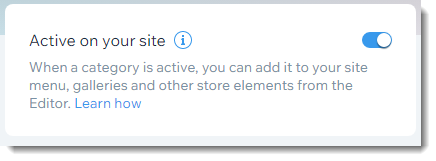
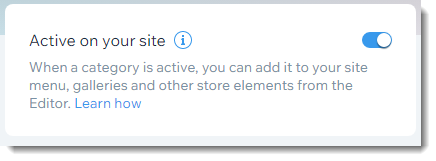
הנושאים בעמוד זה:
הצגת קטגוריות בעמוד הקטגוריות (Category Page)
עמוד הקטגוריות הוא העמוד הראשי בחנות. הלקוחות יכולים להקליק על כל אחת מהקטגוריות שמופיעות ברשימת הקטגוריות כדי לראותבמוצרים שמעניינים אותם.
כל קטגוריה פעילה שתיצרו תופיע אוטומטית ברשימת הקטגוריות, אבל אפשר גם להסתיר אותה בהמשך. בנוסף, ניתן לשנות את סדר הקטגוריות.
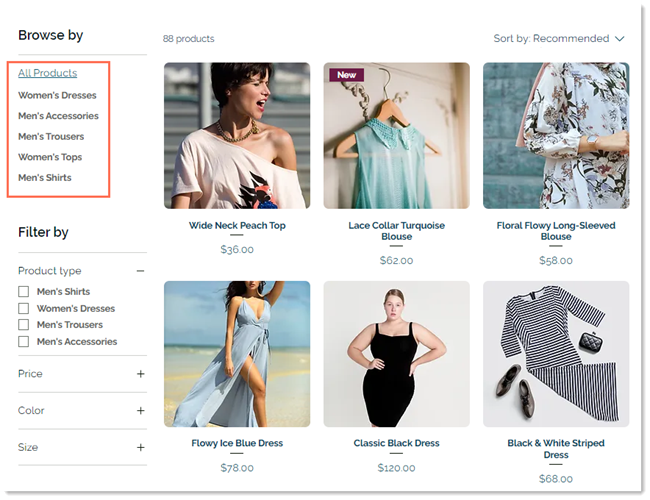
כדי לבחור אילו קטגוריות להציג:
スタジオエディター
Wixエディター
- עברו ל-editor שלכם.
- הקליקו משמאל על ページ&メニュー (עמודים ותפריטים)
 .
. - הקליקו על Store Pages (עמודי החנות).
- הקליקו על העמוד Category (קטגוריה).
- בחרו את עמוד הקטגוריות ב-editor.
- הקליקו על Settings (הגדרות).
- בחרו ב-List (רשימה).
- בחרו מה אתם רוצים להסתיר:
- כדי להסתיר את רשימת הקטגוריות כולה: השביתו את המתג Show category list.
- כדי להסתיר קטגוריות מסוימות:
- בחרו ב-Customize & reorder the list manually (עריכה ושינוי הסדר של הרשימה באופן ידני).
- בטלו את הסימון בתיבה ליד הקטגוריה שאתם רוצים להסתיר.
- (לא חובה) שנו את סדר הקטגוריות באמצעות גרירה.
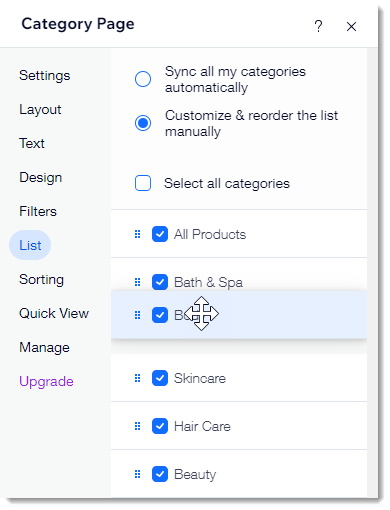
חשוב:
רשימת הקטגוריות לא מוצגת במכשירים ניידים, ולכן עבור המשתמשים בניידים מומלץ להוסיף את הקטגוריות לתפריט האתר.
הצגת קטגוריות בתפריט האתר
קטגוריות בתפריט האתר עוזרות ללקוחות להתמצא באתר.
חשוב:
רשימת הקטגוריות לא מופיעה במכשירים ניידים, ולכן זו הדרך הכי טובה להציג את קטגוריות החנות ללקוחות בניידים.

אתם יכולים להוסיף כמה קטגוריות לתפריט ולהציג אותן בתפריטי משנה.

טיפים:
- הקטגוריות נוספות לתפריט בתור לינקים, והלינק פותח את כתובת ה-URL של אותה קטגוריה.
- הצגת הקטגוריות בתפריט האתר משפרת את ה-SEO של עמודי הקטגוריות.
כדי להוסיף קטגוריות לתפריט:
スタジオエディター
Wixエディター
- ב-Editor הקליקו משמאל על ページ&メニュー
 (עמודים ותפריט).
(עמודים ותפריט). - הקליקו על Site Menu (תפריט האתר).
- הקליקו על +Add Menu Item (הוספת פריט תפריט) בתחתית העמוד.
- בחרו באפשרות Link.

- בחרו באפשרות Page (עמוד) משמאל.
- בחרו ב-Category Page (עמוד הקטגוריות) מהתפריט הנפתח Which Page?.

- בחרו את הקטגוריה שאתם רוצים להציג מהתפריט הנפתח What item?.
- הקליקו על Done (סיום).
- (לא חובה) שנו את שם הקטגוריה והקליקו על Done (סיום).
- (לא חובה) אם אתם רוצים להפוך את הקטגוריה שהוספתם לקטגוריית משנה:
- ב-Editor הקליקו משמאל על ページ&メニュー
 (עמודים ותפריט).
(עמודים ותפריט). - הקליקו על Site Menu (תפריט האתר).
- גררו את פריטי התפריט הרלוונטיים מתחת ומימין לקטגוריה הרלוונטית.
- ב-Editor הקליקו משמאל על ページ&メニュー
חשוב:
- כשבונים תפריט לפי ההוראות שלמעלה, הוא יופיע גם בגרסה למחשב וגם במובייל.
- אפשר גם ליצור תפריטים באמצעות Advanced Menus (תפריטים מתקדמים) או Mega Menus (מגה-תפריטים). אחרי שתעשו את זה, תצטרכו ליצור את התפריט בנפרד במחשב ובנפרד במובייל.
הצגת קטגוריות באמצעות גלריות מוצרים
אתם יכולים להציג קטגוריה פעילה בכל עמוד באתר, גם בעמוד שיש בו תכנים אחרים. כך ללקוחות קל יותר לרכוש את המוצרים מיד אחרי שנחשפו לתוכן הרלוונטי.
לדוגמה, אתם יכולים ליצור עמוד באתר שמסביר מה היתרונות של מוצרי הטיפוח שלכם, להוסיף לעמוד הזה גלריית מוצרים, ולבחור שתוצג שם קטגוריית טיפוח העור.
כדי להציג קטגוריה בגלריה:
スタジオエディター
Wixエディター
- עברו לעמוד הרלוונטי ב-Editor.
- הקליקו על אייקון ההוספה בצד שמאל של ה-Editor.
- הקליקו על Store (חנות).
- גררו אל העמוד את גלריית המוצרים (Product Gallery) או גלריית גלילה אופקית (Slider) (Slider Gallery).
- הקליקו על הגלריה.
- הקליקו על Choose Category (בחירת קטגוריה).
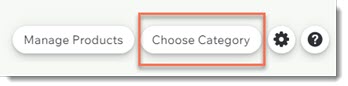
- בחרו את הקטגוריה שאתם רוצים להציג.
שאלות נפוצות
הקליקו על כל שאלה כדי לקרוא פרטים נוספים על קטגוריות מוצרים.
מה קורה כשקטגוריה לא פעילה (מושבתת)?
למה הקטגוריות שלי לא מוצגות במובייל?
מה אפשר לשנות בעיצוב של עמוד הקטגוריות?
זה עזר לך?
|

